无缝过渡到新设备的全面指南
在数字时代,我们的日常生活越来越依赖于智能手机,而苹果iPhone作为其中的佼佼者,拥有庞大的用户群体,随着技术的不断进步和新产品发布,许多用户选择将现有数据从旧iPhone迁移到新设备,这一过程,虽然看似简单,却可能因操作不当导致数据丢失或迁移不全面,本文将详细介绍苹果手机迁移的各种方法,包括使用iCloud、iTunes/Finder、以及第三方工具,旨在帮助用户实现数据无缝、安全地迁移。
为什么需要迁移数据
了解为何进行迁移至关重要,新iPhone可能拥有更强大的性能、更先进的操作系统或更吸引人的设计;定期备份和迁移数据有助于防止数据丢失,尤其是在设备损坏或丢失的情况下,通过迁移,用户可以保留联系人、日历、照片、应用设置等个人数据,确保新设备能够无缝接替旧设备的角色。
使用iCloud进行迁移
iCloud是苹果提供的一项云存储服务,它允许用户在不同设备间同步数据,通过iCloud迁移数据,是最直接且便捷的方法之一,以下是具体步骤:
- 备份旧iPhone:在设置中,选择“iCloud”>“iCloud备份”,点击“立即备份”以创建当前数据的备份。
- 恢复新iPhone:启动新iPhone,按照屏幕指示操作至“应用与数据”选择界面,选择“从iCloud备份”,登录您的Apple ID,然后选择最新的备份进行恢复。
- 等待完成:根据备份的大小和网络速度,恢复过程可能需要几分钟到几小时不等,完成后,您的所有数据将恢复到新iPhone上。
使用iTunes/Finder进行迁移
对于早期用户或偏好使用计算机进行管理的用户,iTunes(macOS Catalina及以后版本为Finder)是一个不错的选择,以下是操作步骤:
- 连接旧iPhone:使用数据线将旧iPhone连接到电脑,打开iTunes或Finder。
- 备份旧iPhone:在iTunes/Finder中,选择您的设备,点击“,然后点击“立即备份”创建备份文件。
- 连接新iPhone:将新iPhone开机,同样连接到电脑,在iTunes/Finder中,选择“从iTunes备份恢复”或“从iCloud备份恢复”。
- 选择备份:如果选择了从iTunes备份恢复,系统会列出所有可用的本地备份,选择正确的备份后,点击“恢复”。
- 等待完成:与iCloud恢复类似,恢复过程取决于备份大小和网络速度,完成后,所有数据将出现在新iPhone上。
使用第三方工具进行迁移
除了官方方法外,市场上还有许多第三方工具如“AnyTrans”、“iMazing”等,它们提供了更多灵活的数据管理和迁移选项,这些工具通常支持直接从旧设备复制特定文件到新设备,无需先创建备份。
- AnyTrans:支持直接从旧iPhone复制照片、视频、联系人等到新iPhone,同时保留原有格式和位置信息。
- iMazing:提供全面的数据管理和迁移功能,包括音乐、视频、书籍、应用等,且支持增量备份和恢复。
注意事项与常见问题解答
- 数据安全性:无论是使用哪种方法迁移,确保在公共网络或未知来源下载工具时保持警惕,以防数据泄露或损坏。
- 备份完整性:定期检查备份是否完整且最新,避免重要数据遗漏。
- 兼容性问题:确保新旧设备系统版本兼容,必要时更新至最新版本以支持最新功能。
- 时间管理:大型备份恢复可能需要较长时间,建议在Wi-Fi环境下进行,并预留足够的时间等待完成。
- 应用数据:部分应用(如微信、QQ)的数据迁移可能需要登录原账号或在新设备上手动设置。
- 存储空间:确保有足够的存储空间进行备份和恢复操作,必要时清理不必要的数据或购买更多iCloud存储空间。
总结与展望
随着苹果生态系统的不断完善和技术进步,苹果手机迁移变得更加简单高效,无论是通过iCloud、iTunes/Finder还是第三方工具,用户都能找到适合自己的方法来实现数据无缝迁移,随着更多创新技术的引入,如无线传输、AI辅助备份等,手机数据迁移将更加便捷、智能,对于广大苹果用户而言,掌握这些基本技巧不仅有助于提升使用体验,还能有效避免数据丢失的风险,希望本文能为您的苹果手机迁移之旅提供全面而实用的指导。
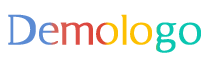






 京公网安备11000000000001号
京公网安备11000000000001号 京ICP备11000001号
京ICP备11000001号
还没有评论,来说两句吧...